
トップページ > dsPIC入門 > XBeeで無線通信!(2)
XBeeの初期設定は、PCと接続して行うことになります。ここでは、XBeeとPCを簡単に接続するための部品を集めます。
XBeeの通信方法は普通のシリアル通信です。なので、前にUARTの使い方
のところで使ったUSB-シリアル変換ケーブルとレベル変換ICを使えば良いのですが、電源は別途用意する必要が
あります。XBeeの電源は3.3Vで、XBeeのためだけにACアダプタと3.3Vレギュレータを使う手もありますが、
無線モジュール周りの配線が煩雑になるのも嫌なので、今回はもう少しスマートにまとめたいと思います。

上写真は「USB-シリアル変換モジュール」というものです。 秋月の通販で購入することができます。 このモジュールはPCのUSBポートと直接ケーブルで接続することができ、モジュールの出力としてマイコンやXBeeに そのまま接続できるTTLレベルの信号を出してくれます。(USB-シリアル変換ケーブルにはこのモジュールで使われている ICと同じものが内臓されているようです。)ただし、このモジュールの嬉しいところは、USBから3.3V電源を供給できる点 です。つまり、このUSB-シリアル変換モジュールとXBeeを基盤に取り付けて、XBeeの電源はUSB-シリアル変換モジュールの 電源ピンへ、XBeeの信号線はUSB-シリアル変換モジュールの信号ピンへ・・・と配線するだけで完結するというわけです。 便利ですね!

ただし、この変換モジュールとPCを接続するケーブルは別売りなので、
これも秋月の通販で購入しておく必要があります。。。
また、変換モジュールは24ピンICソケットにぴったりハマるので、24ピンのICソケットがあると便利です。
(これも別の回路で使いまわす事を考えつつ・・・)
それでは、以上でそろった部品を小基盤上にまとめて、PCのUSBポートに挿してすぐに使える無線端末を作ってしまいます。 これは次ページでXBeeの初期設定をする際に使います。また、この基板はこれ以上改造する ことなく使えるので、末長く使えるようにしっかり配線を組むことをおすすめします。
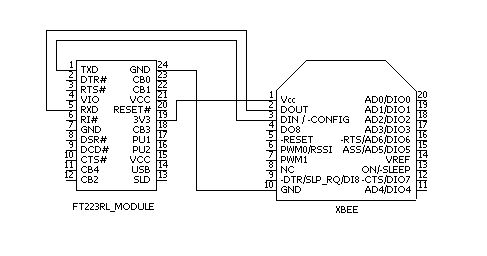
単純に電源と信号線をつなぐだけです。

基板にはソケットを並べる感じで・・・。
(※右下にあるピンヘッダは関係ありません。取り付け不要です。)

ソケットにXBeeとUSB-シリアル変換モジュールを取り付けて、完成です。
(コレを2つ用意すれば2台のPC間で無線通信ができます)